通常画面

- 照準:銃を装備した場合基本的にこの照準に沿って弾丸が飛んでいく。移動したりして弾道がぶれる場合は照準が広がる。
敵マーカー:敵の周囲四隅にロックオンマーカーが表示され、その右上に距離と体力バーが表示される。距離の数字は射程範囲内なら緑色、射程範囲外なら赤色で表示される。また、敵が射程範囲内に入った場合、右手の武器はマーカーの右半分が、左手の武器は左半分のマーカーが緑色に変化する。 - アクションアイコン:左は左クリック、右は右クリックに相当する。ここにスキルを割り当てることも可能である
- パワーオーブ:パワーとは一般的RPGでいうMPである。数字は現在値を意味する。消耗するとグラフィカルに青色の部分が減少する。右上の小さなアイコンはボイスチャットのOn/Offスイッチ。
- ヘルスオーブ:ヘルスとは一般的RPGでいうHPである。数字は現在値を意味する。消耗するとグラフィカルに赤色の部分が減少する。また、シールドがある場合、このオーブの周りに黄色いリング状に表示される。下部の小さな数字はシールドの現在値を意味する。
左上の小さなアイコンはテキストチャットログのOn/Offスイッチである。 - エクスペリエンスバー:下の一定間隔で区切られたバーは経験値の現在値を表示する。白いバーが右端まで到達するとレベルアップする。
アクティブスロット:エクスペリエンスバーの上にある12個のアイコンはアクティブスロットである。アイテムやスキルをここに入れて使用する。デフォルトでは1~0キーなどに割り振られているが変更可能。 - ゲームメニューバー:Altキーを押している間表示される。マップ表示やインベントリ表示などをキーボードショートカットを押さずに表示できる。
- クエストオーダー:アクティブなクエストの指示がここに表示される。
ミニゲームアイコン:下の小さな3つのアイコンはミニゲームアイコンである。このアイコンには種類がいくつかあり、それぞれの条件を満たすと数字が減っていく。全て0にして条件を満たすとRareやそれに準ずる強力なモンスターが出現する。 - 敵ステータス:敵の種族とそのアイコン、名前、緑色の体力バー(あれば黄色のシールドバーも)、そしてレベルを表示する。敵が状態変化に陥った場合この左下に表示される。RareやUniqueモンスターは青色や黄色の枠色で表示される。
- Buff・状態変化アイコン:Buffや展開しているオーラ、Auto GroupのOn/Off、状態変化が表示される。
- オートマップ:現在値の周辺が表示される。また、デフォルトでテンキーの+と-で拡大縮小が可能。Groupの仲間は水色、自分のPetやBotは緑色、Hellgate及び隠し通路は黄色の+でマップ上に表示される。
- pingアイコン:pingコマンドによる回線混雑状況が表示される。無印が快適、黄印が混雑、赤印がかなり混雑と思われる。
(豆知識)
・Tabキーを2回押すことで、画面中央に、より広範囲なマップを表示できる。
・Mキーを押して表示されるワールドマップは、AlTキー+マウスドラッグにより、表示位置を動かせる。
インベントリ・ステータス画面

- キャラクターの名前、クラス、レベル、経験値
- ステータスポイント(Attributes)。上から現在の命中率(白字)、命中率(装備容量)消費量(青字)、下に同じくそれぞれ腕力、体力、意志と続く。また、余っているポイントがある場合は最上部に表示される。
装備容量とは:防具や武器を装備するには一定のステータス値が必要だが、HGLではこれらを全て足して計算する。つまり盾と剣でそれぞれ10ずつ腕力が必要だった場合、腕力が20ないと装備できない。画面では、このキャラクターはStrength(腕力)が57あるが、装備によって47消費している。装備を変えようとしても、残り容量は10なので腕力消費量が更に11以上必要な場合装備できない。 - ステータス。上からヘルスの現在値(白字)・最大値(青字)・1分間の回復量、パワーの現在値(白字)・最大値(青字)・1分間の回復量、移動スピード、左右それぞれのクリティカル率とクリティカルダメージ。
- インベントリ。Palladiumはお金の単位?である。下部はインベントリで、物の種類によって大きさが違う。装備はクラスが違って装備できない場合は丸に斜め線のマーク、道路標識の進入禁止と同じといえば分かり易いか。ステータスポイント不足によって装備できない場合は赤丸に黒の横線である。
- 武器スワップスロット。武器は3セットまであらかじめ登録でき、状況によって瞬時に切り替えることが可能である。鑑定していない装備は赤い?マークがつく。
- 装備。両手にそれぞれ武器、盾、銃などを装備できる。防具は頭、肩、胴体、腕、ベルト、パンツ、靴にそれぞれ装備できる。
ちなみに装備のレア度によりアイコンの外枠の色が変わり、Enhancedは緑色、Rareは水色、Legendaryはオレンジ、Uniqueは黄色になる。
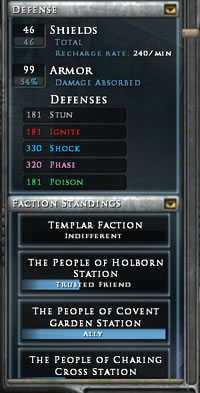
上からシールドの現在値(白字)・最大値(青字)・1分間の回復量、アーマー(防御力、白字)・ダメージ軽減率(青字)、属性値防御力、各場所の人々の自分の評判である。
Shop
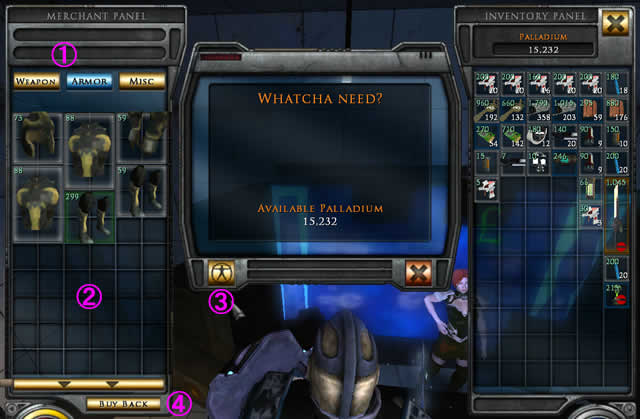
- ショップの品物ページ切り替え
- 店員ウィンドウ:売っているものはこちら側に表示される。
ちなみに左上の緑字が値段、右下の白字が個数である。 - Currently Equipmentボタン:押すとインベントリを開いたときと同じ装備画面が開き、現在の装備を参照できる。
- Buy Backボタン:自分が売ったものが表示され、同値で買い戻すことが出来る。アイテムを間違って売ってしまった時などに便利。
- 装備はクラスが違って装備できない場合:駐車禁止、ステータスポイント不足によって装備できない場合:進入禁止、では -- 2007-12-24 (月) 03:22:23
- パワーオーブの回り?のコンディションってなんですか?何に関係していてそして増えるのでしょうか? -- 2010-11-04 (木) 22:24:26
- ↑経験値パーセンテージに影響があるよう。ヘルスオーブ左上の箇所クリック(@)で出るチャットパネル切り替えで確認可能(OBT時) -- 2010-12-02 (木) 19:02:26
- Jキーで出る「実績」のパッシブスキルの活性化がわかりにくかったですが、落ち着いて見れば左端のアイコンを下のスロットっぽい所に持っていけばOKでした。チュートリアルで読み飛ばしてしまったのかも? -- 2010-12-02 (木) 19:07:45
